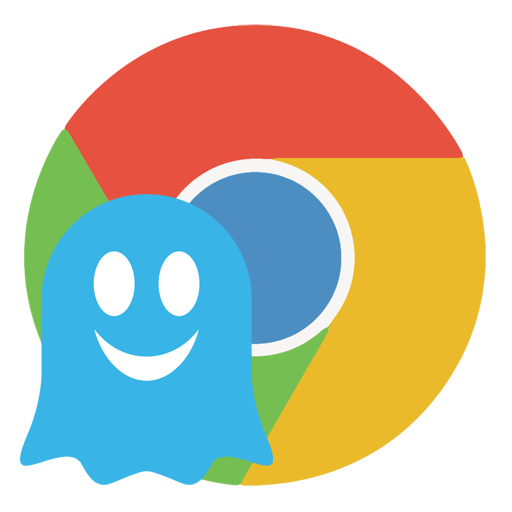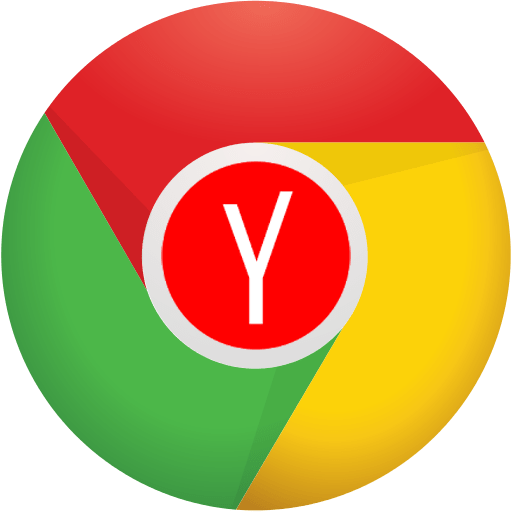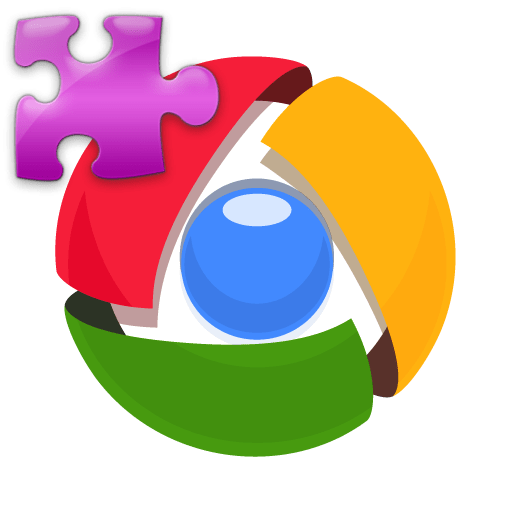
Плагіни браузера Google Chrome (часто плутаються з розширеннями) – це спеціальні модулі веб-оглядача, які додають йому додаткові можливості. Сьогодні ми розглянемо докладніше, де подивитися встановлені модулі, як ними управляти, а також яким чином можна встановлювати нові плагіни.
Плагіни Chrome – це вбудовані елементи Google Chrome, які обов'язково повинні бути присутніми в браузері для коректного відображення вмісту в Інтернеті. До слова, Adobe Flash Player - це також плагін, і якщо він відсутній, браузер не зможе відтворювати левову частку вмісту в Інтернеті.
Читайте також: способи усунення помилки «не вдалося завантажити плагін» у Google Chrome
Як відкрити плагіни в Google Chrome
Для того, щоб відкрити список встановлених плагінів в веб-оглядач Google Chrome, використовуючи адресний рядок браузера , вам буде потрібно:
- Перейти за наступним посиланням:
Chrome://pluginsТакож до плагінів Google Chrome можна дістатися і через меню браузера. Для цього клацніть по кнопці меню Chrome і в списку перейдіть до розділу»Налаштування" .
- У вікні вам буде потрібно спуститися в самий кінець сторінки, після чого необхідно клацнути по кнопці " Показати додаткові налаштування» .
- Знайдіть блок «особисті дані» і клацніть в ньому по кнопці " Налаштування вмісту» .
- У вікні, знайдіть блок «плагіни» і клацніть по кнопці " управління окремими плагінами» .
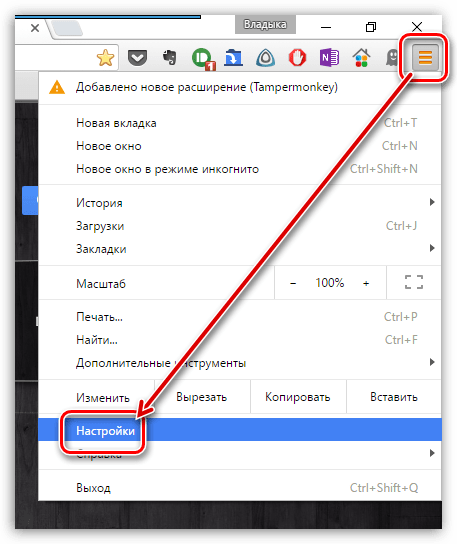
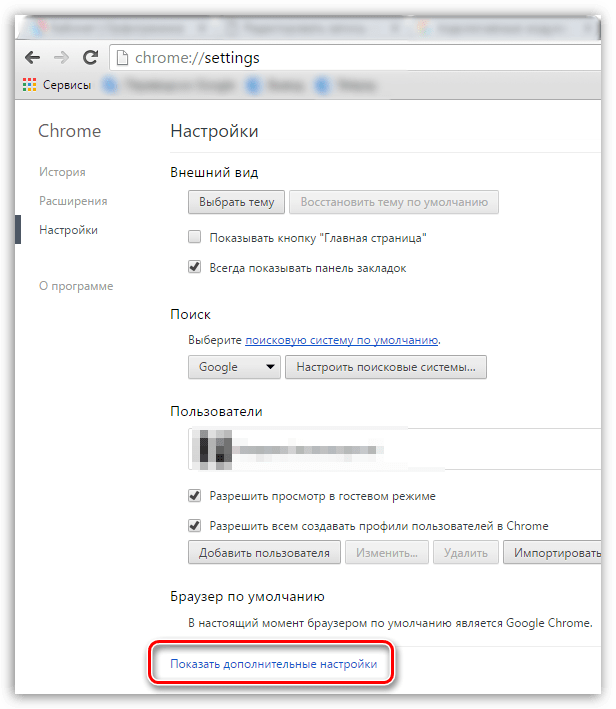
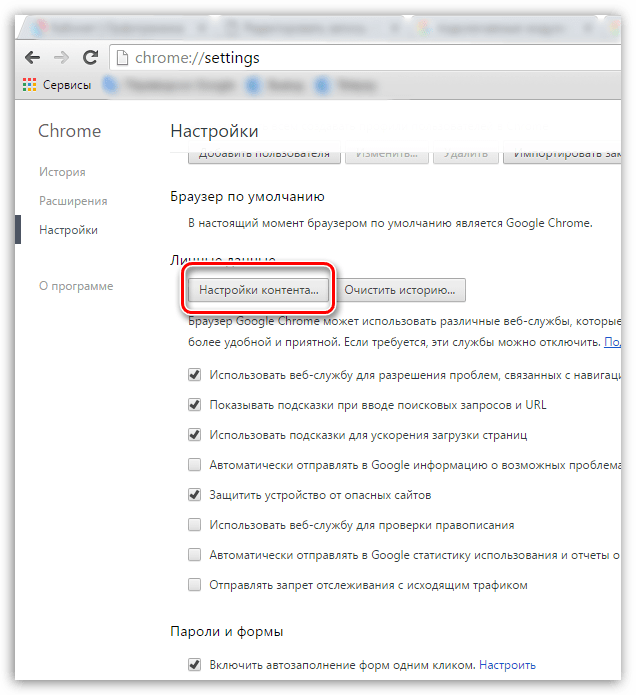
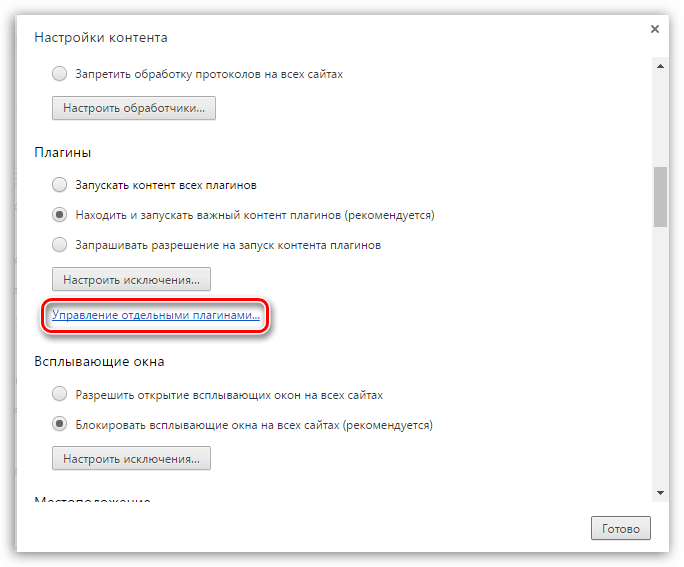
Як працювати з плагінами Google Chrome
Плагіни – це вбудований інструмент браузера, тому встановлювати їх окремо не представляється можливим. Однак, відкривши вікно плагінів, у вас з'явиться можливість управляти активністю обраних модулів.
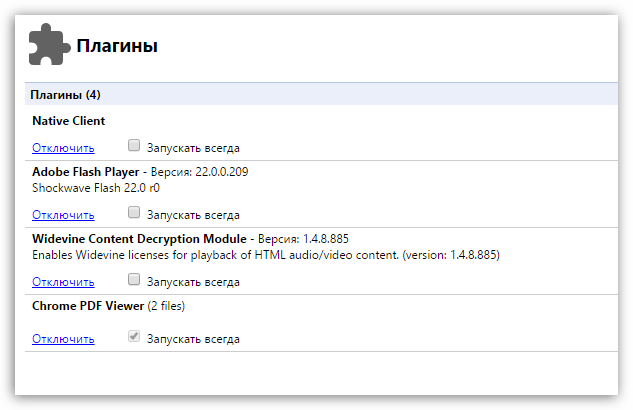
Якщо ви вважаєте, що будь-якого плагіна не вистачає в вашому браузері, то, ймовірно, вам слід оновити браузер до останньої версії, тому що за додавання нових плагінів відповідає сама компанія Google.
Читайте також: Як оновити браузер Google Chrome до останньої версії
За замовчуванням всі вбудовані плагіни в Google Chrome включені, про що говорить відображається біля кожного плагіна кнопка»вимкнути" . Плагіни потрібно відключати тільки в тому випадку, якщо ви зіткнулися з їх некоректною роботою.
Наприклад, одним з найбільш нестабільних плагінів є Adobe Flash Player . Якщо раптом на сайтах у вас перестало відтворюватися flash-вміст, то це може говорити про збій в роботі плагіна.
- В цьому випадку, перейшовши на сторінку плагінів, клікніть близько Flash Player по кнопці»вимкнути" .
- Після цього можна відновити роботу плагіна, клацнувши по кнопці»включити" і про всяк випадок поставивши галочку біля пункту " запускати завжди» .
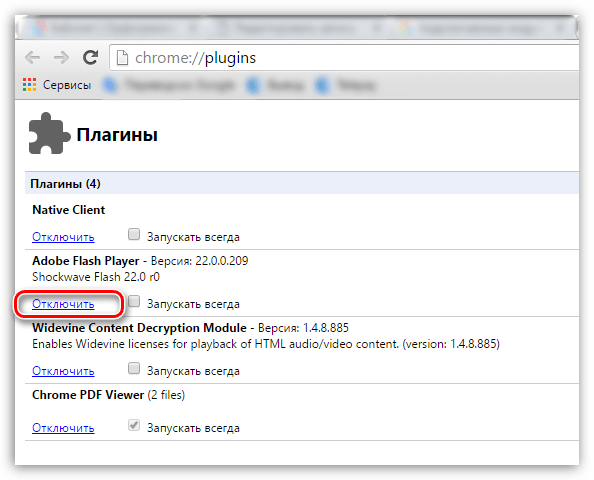
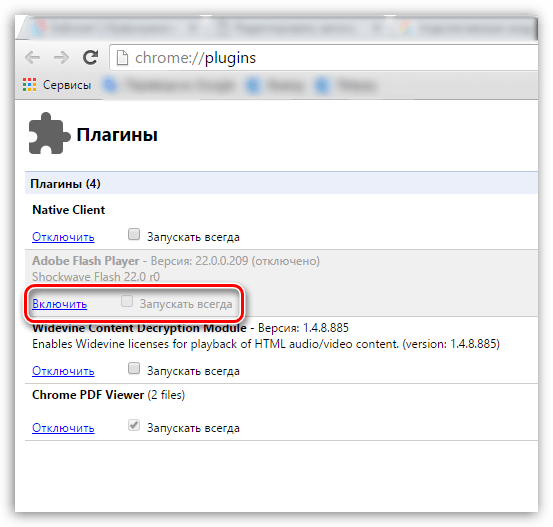
Читайте також:
основні проблеми Flash Player та їх вирішення
причини непрацездатності Flash Player в Google Chrome
Плагіни-найважливіший інструмент для нормального відображення вмісту в Інтернеті. Без особливої потреби не варто відключати роботу плагінів, тому що без їх роботи переважна кількість контенту просто не зможе бути показано на вашому екрані.